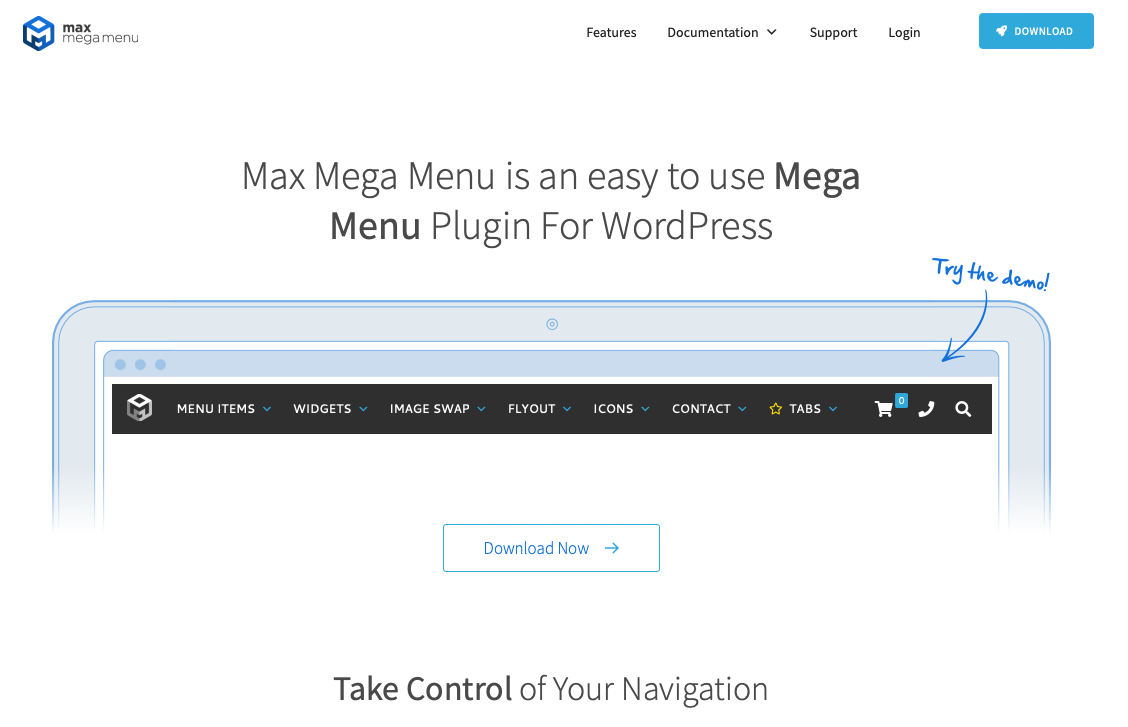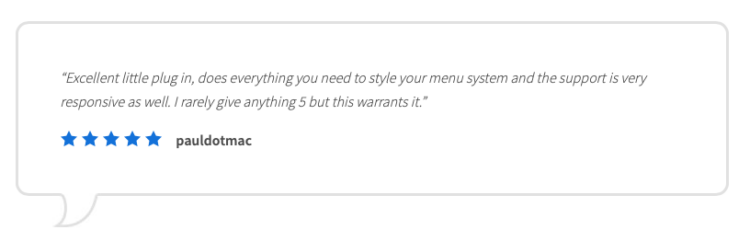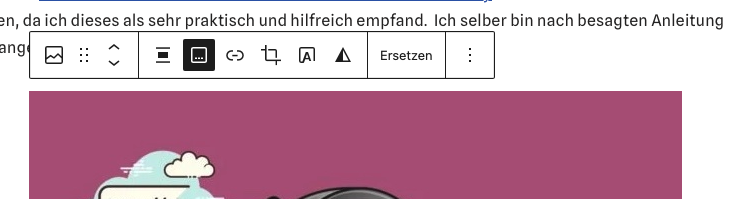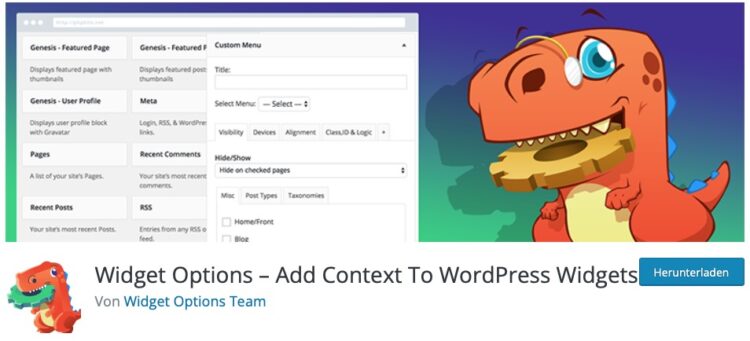WordPress mit deutlich geringeren Zugriffszahlen in der Statistik
Mir selber ist auch schon seit einiger Zeit aufgefallen, dass die Zugriffszahlen bzw. die Besucher oder Seitenaufrufe meines WordPress-Blogs in „letzter Zeit“ deutlich weniger geworden sind. Ich hab mich dann nicht weiter darum gekümmert, aber auffällig war dies schon. Nun bin ich gestern über einen Artikel gestolpert, der ein ähnliches Phänomen beschreibt und das brachte mich zu der Überlegung, ob dies ein weiter verbreitetes Vorkommen ist.
https://www.andysblog.de/in-eigener-sache-ein-knick-in-der-statistik
Es war eher eine zufällige Entdeckung das neuerdings die Besucherzahlen auf diesen Blog eingeknickt sein sollen. Zumindest von ehemals über 1000 (und mehr) Unique User plötzlich nur noch 500?!
Quelle: https://www.andysblog.de/in-eigener-sache-ein-knick-in-der-statistik
Scheinbar hängt es mit einem Update von „WP Statistic“ zusammen und das dies Auswirkungen auf die Suchmaschinen – allen voran Goolge – hat.
Schaut man etwas weiter, dann liegt es wohl daran, das einen die Suchmaschinen (allen voran Google) nicht mehr mögen oder zumindest sich irgendwas bei der Auswertung verändert hat
Quelle: https://www.andysblog.de/in-eigener-sache-ein-knick-in-der-statistik
Da ich akut nicht weiß, was ich machen soll, bleibt mir derzeit nur, dass dich weiter beobachte.